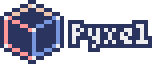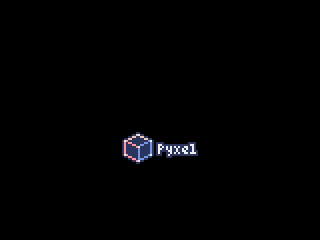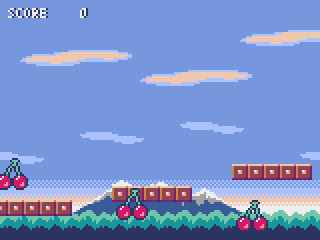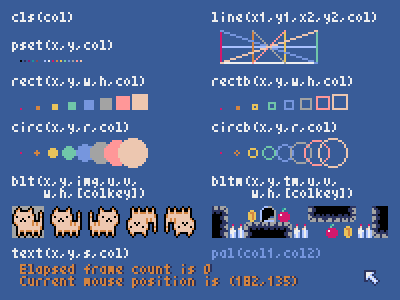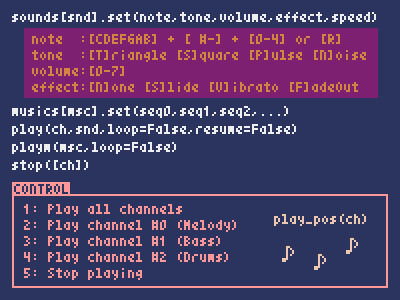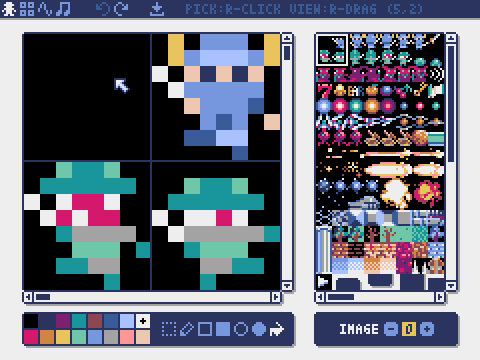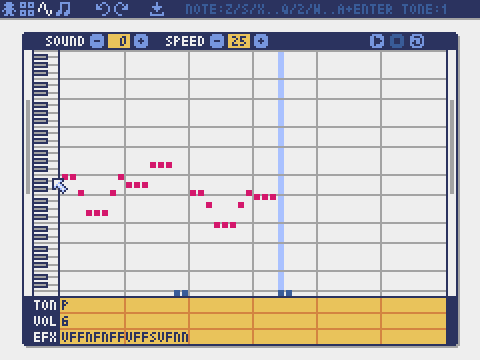[ English | 中文 | Deutsch | Español | Français | Italiano | 日本語 | 한국어 | Português | Русский | Türkçe | Українська ]
Pyxel是一个用于Python的复古游戏引擎。
由于其简单的规格受到复古游戏主机的启发,例如只能显示16种颜色,同时只能播放4种声音,您可以自由地享受制作像素艺术风格的游戏。
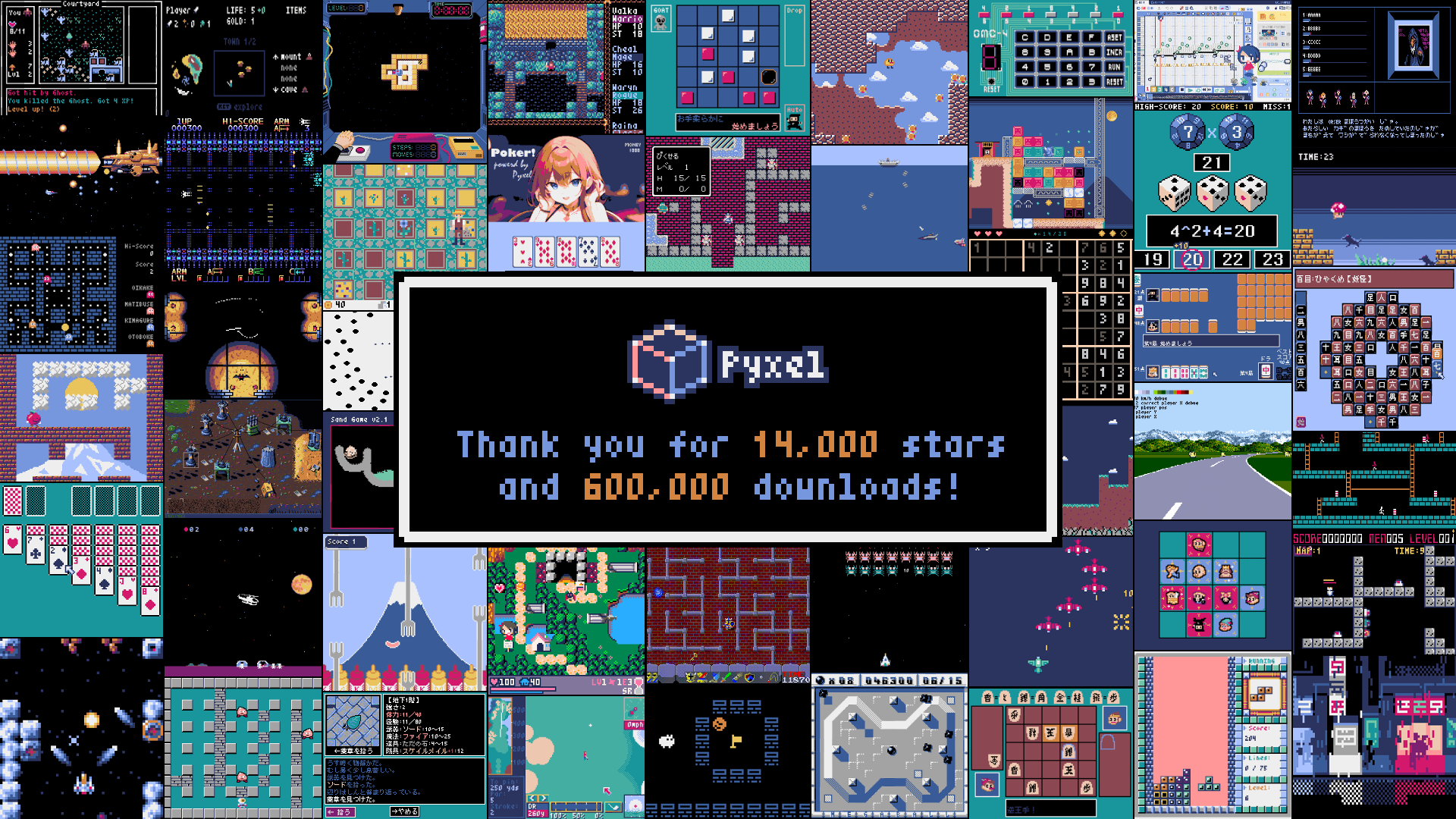
Pyxel开发的动力来自用户的反馈。请在GitHub上给Pyxel一个星标!
Pyxel的规格和API受到PICO-8和TIC-80的启发。
Pyxel是开源和免费使用的。让我们开始用Pyxel制作复古游戏吧!
规格
- 可在Windows、Mac、Linux和Web上运行
- 使用Python编程
- 16色调色板
- 3个256x256大小的图像库
- 8个256x256大小的瓦片地图
- 4个通道,64个可定义的声音
- 8个音乐,可组合任意声音
- 键盘、鼠标和游戏手柄输入
- 图像和声音编辑器
调色板
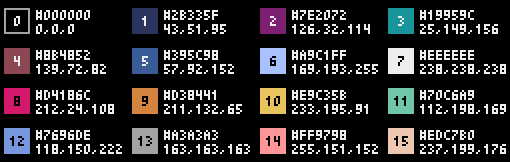

如何安装
Windows
安装Python3(3.8版本或更高)后,运行以下命令:
pip install -U pyxel
如果您使用官方安装程序安装Python,请勾选Add Python 3.x to PATH复选框以启用pyxel命令。
Mac
安装Homebrew后,运行以下命令:
brew install pipx
pipx ensurepath
pipx install pyxel
安装Pyxel后要更新版本,运行pipx upgrade pyxel。
Linux
安装SDL2包(Ubuntu系统为libsdl2-dev)、Python3(3.8版本或更高)和python3-pip后,运行以下命令:
sudo pip3 install -U pyxel
如果上述方法不起作用,请尝试按照Makefile中的说明进行自行构建。
Web
Pyxel的Web版本不需要安装Python或Pyxel,可在支持的Web浏览器上运行,包括PC以及智能手机和平板电脑。
具体说明请参考此页面。
尝试Pyxel示例
安装Pyxel后,使用以下命令可将Pyxel的示例复制到当前目录:
pyxel copy_examples
要复制的示例如下:
| 01_hello_pyxel.py | 最简单的应用程序 | 演示 | 代码 |
| 02_jump_game.py | 使用Pyxel资源文件的跳跃游戏 | 演示 | 代码 |
| 03_draw_api.py | 绘图API演示 | 演示 | 代码 |
| 04_sound_api.py | 声音API演示 | 演示 | 代码 |
| 05_color_palette.py | 色彩调色板列表 | 演示 | 代码 |
| 06_click_game.py | 鼠标点击游戏 | 演示 | 代码 |
| 07_snake.py | 带背景音乐的贪吃蛇游戏 | 演示 | 代码 |
| 08_triangle_api.py | 三角形绘制API演示 | 演示 | 代码 |
| 09_shooter.py | 带屏幕过渡的射击游戏 | 演示 | 代码 |
| 10_platformer.py | 带地图的横向卷轴平台游戏 | 演示 | 代码 |
| 11_offscreen.py | 使用Image类的离屏渲染 | 演示 | 代码 |
| 12_perlin_noise.py | 柏林噪声动画 | 演示 | 代码 |
| 13_bitmap_font.py | 绘制位图字体 | 演示 | 代码 |
| 14_synthesizer.py | 利用音频扩展功能的合成器 | 演示 | 代码 |
| 15_tiled_map_file.py | 加载并绘制瓦片地图文件(.tmx) | 演示 | 代码 |
| 99_flip_animation.py | 使用翻转功能的动画(仅适用于非网页平台) | 演示 | 代码 |
| 30SecondsOfDaylight.pyxapp | 第一届Pyxel Jam获胜游戏,作者Adam | 演示 | 代码 |
| megaball.pyxapp | 街机球物理游戏,作者Adam | 演示 | 代码 |
| 8bit-bgm-gen.pyxapp | 背景音乐生成器,作者frenchbread | 演示 | 代码 |
cd pyxel_examples
pyxel run 01_hello_pyxel.py
pyxel play 30SecondsOfDaylight.pyxapp
如何使用
创建 Pyxel 应用程序
在 Python 脚本中导入 Pyxel 模块后,首先使用 init 函数指定窗口大小,然后使用 run 函数启动 Pyxel 应用程序。
import pyxel
pyxel.init(160, 120)
def update():
if pyxel.btnp(pyxel.KEY_Q):
pyxel.quit()
def draw():
pyxel.cls(0)
pyxel.rect(10, 10, 20, 20, 11)
pyxel.run(update, draw)
run 函数的参数是用于更新每一帧的 update 函数和在需要时绘制屏幕的 draw 函数。
在实际应用中,建议将 Pyxel 代码封装在一个类中,如下所示:
import pyxel
class App:
def __init__(self):
pyxel.init(160, 120)
self.x = 0
pyxel.run(self.update, self.draw)
def update(self):
self.x = (self.x + 1) % pyxel.width
def draw(self):
pyxel.cls(0)
pyxel.rect(self.x, 0, 8, 8, 9)
App()
创建没有动画的简单图形时,可以使用 show 函数使代码更加简洁。
import pyxel
pyxel.init(120, 120)
pyxel.cls(1)
pyxel.circb(60, 60, 40, 7)
pyxel.show()
运行 Pyxel 应用程序
可以使用以下命令执行创建的 Python 脚本:
pyxel run PYTHON_SCRIPT_FILE
也可以像普通 Python 脚本一样执行:
python3 PYTHON_SCRIPT_FILE
特殊控制
在 Pyxel 应用程序运行时,可以执行以下特殊控制:
Esc
退出应用程序Alt(Option)+1
将截图保存到桌面Alt(Option)+2
重置屏幕捕获视频的录制开始时间Alt(Option)+3
将屏幕捕获视频保存到桌面(最多 10 秒)Alt(Option)+9
切换屏幕模式(清晰/平滑/复古)Alt(Option)+0
切换性能监视器(fps、更新时间和绘制时间)Alt(Option)+Enter
切换全屏Shift+Alt(Option)+1/2/3
将对应的图像库保存到桌面Shift+Alt(Option)+0
将当前调色板保存到桌面
如何创建资源
Pyxel Editor 可以创建 Pyxel 应用程序中使用的图像和声音。
使用以下命令启动:
pyxel edit PYXEL_RESOURCE_FILE
如果指定的 Pyxel 资源文件(.pyxres)存在,则加载该文件,如果不存在,则创建一个具有指定名称的新文件。如果省略资源文件,名称为 my_resource.pyxres。
启动 Pyxel Editor 后,可以通过拖放另一个资源文件来切换文件。
创建的资源文件可以使用 load 函数加载。
Pyxel Editor 具有以下编辑模式。
图像编辑器
用于编辑图像库的模式。
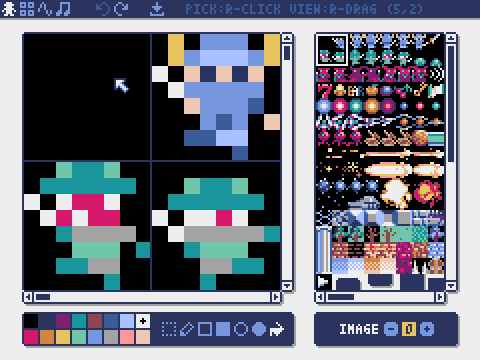
将图像文件(PNG/GIF/JPEG)拖放到图像编辑器上,可以将图像加载到当前选择的图像库中。
瓦片地图编辑器
用于编辑瓦片地图的模式,在该模式中,图像库的图像按瓦片模式排列。
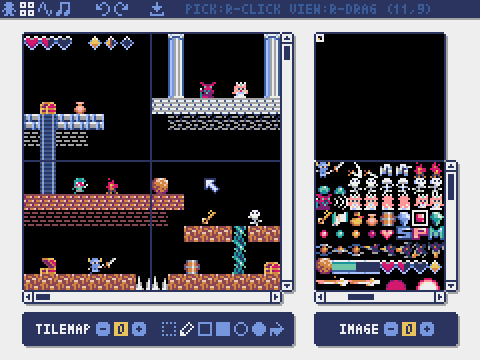
将 TMX 文件(Tiled Map File)拖放到瓦片地图编辑器上,可以将其图层加载到与当前选择的瓦片地图编号对应的绘制顺序中。
声音编辑器
用于编辑声音的模式。
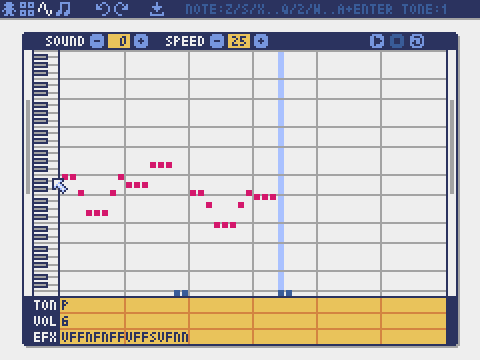
音乐编辑器
用于编辑音乐的模式,在该模式中,声音按播放顺序排列。
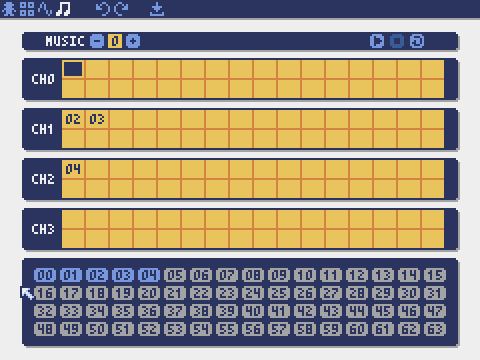
其他资源创建方法
Pyxel 图像和瓦片地图也可以通过以下方法创建:
- 使用
Image.set函数或Tilemap.set函数从字符串列表创建图像 - 使用
Image.load函数以 Pyxel 调色板加载图像文件(PNG/GIF/JPEG)
Pyxel 声音也可以通过以下方法创建:
- 使用
Sound.set函数或Music.set函数从字符串创建声音
请参阅 API 参考以了解这些函数的用法。
如何分发应用程序
Pyxel 支持跨平台的专用应用程序分发文件格式(Pyxel 应用程序文件)。
使用以下命令创建 Pyxel 应用程序文件(.pyxapp):
pyxel package APP_DIR STARTUP_SCRIPT_FILE
如果应用程序应包含资源或额外模块,请将它们放在应用程序目录中。
可以使用以下命令执行创建的应用程序文件:
pyxel play PYXEL_APP_FILE
Pyxel 应用程序文件也可以使用 pyxel app2exe 或 pyxel app2html 命令转换为可执行文件或 HTML 文件。
API 参考
系统
-
width,height
屏幕的宽度和高度 -
frame_count
经过的帧数 -
init(width, height, [title], [fps], [quit_key], [display_scale], [capture_scale], [capture_sec])
使用屏幕大小(width,height)初始化 Pyxel 应用程序。可以指定以下选项:使用title指定窗口标题,使用fps指定帧率,使用quit_key指定退出应用程序的按键,使用display_scale指定显示的缩放比例,使用capture_scale指定屏幕捕获的缩放比例,使用capture_sec指定屏幕捕获视频的最大录制时间。
例如:pyxel.init(160, 120, title="My Pyxel App", fps=60, quit_key=pyxel.KEY_NONE, capture_scale=3, capture_sec=0) -
run(update, draw)
启动Pyxel应用程序,并调用update函数进行帧更新,调用draw函数进行绘制。 -
show()
显示屏幕并等待直到按下Esc键。 -
flip()
刷新一帧画面。当按下Esc键时应用程序退出。此功能在网页版中不可用。 -
quit()
退出Pyxel应用程序。
资源
load(filename, [excl_images], [excl_tilemaps], [excl_sounds], [excl_musics])
加载资源文件(.pyxres)。如果某个选项为True,则该资源不会被加载。如果在资源文件相同位置存在同名的调色板文件(.pyxpal),调色板显示颜色也会被更改。调色板文件是由换行符分隔的显示颜色的十六进制条目(例如1100FF)。调色板文件也可用于更改Pyxel编辑器中显示的颜色。
输入
-
mouse_x,mouse_y
鼠标光标的当前位置 -
mouse_wheel
鼠标滚轮的当前值 -
btn(key)
如果key被按下则返回True,否则返回False。(按键定义列表) -
btnp(key, [hold], [repeat])
如果key在该帧被按下则返回True,否则返回False。当指定hold和repeat时,如果key被按住超过hold帧,则每隔repeat帧返回True。 -
btnr(key)
如果key在该帧被释放则返回True,否则返回False。 -
mouse(visible)
如果visible为True,显示鼠标光标。如果为False,隐藏鼠标光标。即使鼠标光标不显示,其位置也会更新。
图形
-
colors
调色板显示颜色列表。显示颜色由24位数值指定。使用colors.from_list和colors.to_list直接分配和检索Python列表。
例如:old_colors = pyxel.colors.to_list(); pyxel.colors.from_list([0x111111, 0x222222, 0x333333]); pyxel.colors[15] = 0x112233 -
images
图像库列表(0-2)。(参见Image类)
例如:pyxel.images[0].load(0, 0, "title.png") -
tilemaps
图块地图列表(0-7)。(参见Tilemap类) -
clip(x, y, w, h)
设置屏幕绘图区域,从(x,y)开始,宽度为w,高度为h。使用clip()重置绘图区域为全屏。 -
camera(x, y)
更改屏幕左上角坐标为(x,y)。使用camera()重置左上角坐标为(0,0)。 -
pal(col1, col2)
在绘图时将颜色col1替换为col2。使用pal()重置为初始调色板。 -
dither(alpha)
在绘图时应用抖动(伪透明)。设置alpha的范围为0.0-1.0,其中0.0为透明,1.0为不透明。 -
cls(col)
用颜色col清空屏幕。 -
pget(x, y)
获取(x,y)处像素的颜色。 -
pset(x, y, col)
在(x,y)处绘制颜色为col的像素。 -
line(x1, y1, x2, y2, col)
用颜色col从(x1,y1)到(x2,y2)绘制直线。 -
rect(x, y, w, h, col)
从(x,y)开始绘制宽度为w,高度为h,颜色为col的矩形。 -
rectb(x, y, w, h, col)
从(x,y)开始绘制宽度为w,高度为h,颜色为col的矩形轮廓。 -
circ(x, y, r, col)
以(x,y)为中心绘制半径为r,颜色为col的圆。 -
circb(x, y, r, col)
以(x,y)为中心绘制半径为r,颜色为col的圆的轮廓。 -
elli(x, y, w, h, col)
从(x,y)开始绘制宽度为w,高度为h,颜色为col的椭圆。 -
ellib(x, y, w, h, col)
从(x,y)开始绘制宽度为w,高度为h,颜色为col的椭圆轮廓。 -
tri(x1, y1, x2, y2, x3, y3, col)
绘制顶点为(x1,y1)、(x2,y2)、(x3,y3),颜色为col的三角形。 -
trib(x1, y1, x2, y2, x3, y3, col)
绘制顶点为(x1,y1)、(x2,y2)、(x3,y3),颜色为col的三角形轮廓。 -
fill(x, y, col)
用颜色col填充与(x,y)处相同颜色的连通区域。 -
blt(x, y, img, u, v, w, h, [colkey])
将图像库img(0-2)中从(u,v)开始的大小为(w,h)的区域复制到(x,y)。如果为w和/或h设置负值,则会水平和/或垂直翻转。如果指定了colkey,则将其视为透明色。
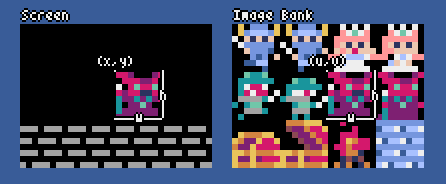
bltm(x, y, tm, u, v, w, h, [colkey])
将图块地图tm(0-7)中从(u,v)开始的大小为(w,h)的区域复制到(x,y)。如果为w和/或h设置负值,则会水平和/或垂直翻转。如果指定了colkey,则将其视为透明色。图块的大小为8x8像素,在图块地图中以(tile_x, tile_y)的元组形式存储。
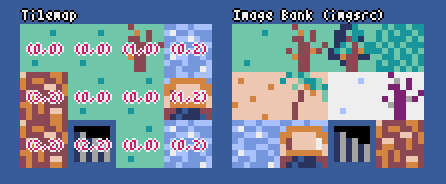 - `text(x, y, s, col)`
- `text(x, y, s, col)`在坐标 (x, y) 绘制颜色为 col 的字符串 s。
音频
-
sounds
音效列表(0-63)。(参见 Sound 类)
例如:pyxel.sounds[0].speed = 60 -
musics
音乐列表(0-7)。(参见 Music 类) -
play(ch, snd, [tick], [loop], [resume])
在通道 ch(0-3)上播放音效 snd(0-63)。如果 snd 是一个列表,将按顺序播放。可以通过 tick 指定播放起始位置(1 tick = 1/120 秒)。如果 loop 指定为 True,则循环播放。要在播放结束后恢复先前的音效,请将 resume 设置为 True。 -
playm(msc, [tick], [loop])
播放音乐 msc(0-7)。可以通过 tick 指定播放起始位置(1 tick = 1/120 秒)。如果 loop 指定为 True,则循环播放。 -
stop([ch])
停止指定通道 ch(0-3)的播放。使用 stop() 可停止所有通道的播放。 -
play_pos(ch)
获取通道 ch(0-3)的音效播放位置,返回一个包含 (音效编号, 音符编号) 的元组。当播放停止时返回 None。
数学
-
ceil(x)
返回大于或等于 x 的最小整数。 -
floor(x)
返回小于或等于 x 的最大整数。 -
sgn(x)
当 x 为正数时返回 1,为零时返回 0,为负数时返回 -1。 -
sqrt(x)
返回 x 的平方根。 -
sin(deg)
返回 deg 度的正弦值。 -
cos(deg)
返回 deg 度的余弦值。 -
atan2(y, x)
返回 y/x 的反正切值(以度为单位)。 -
rseed(seed)
设置随机数生成器的种子。 -
rndi(a, b)
返回一个大于等于 a 且小于等于 b 的随机整数。 -
rndf(a, b)
返回一个大于等于 a 且小于等于 b 的随机小数。 -
nseed(seed)
设置柏林噪声的种子。 -
noise(x, [y], [z])
返回指定坐标的柏林噪声值。
Image 类
-
width,height
图像的宽度和高度 -
set(x, y, data)
通过字符串列表在坐标 (x, y) 设置图像。
例如:pyxel.images[0].set(10, 10, ["0123", "4567", "89ab", "cdef"]) -
load(x, y, filename)
在坐标 (x, y) 加载图像文件(PNG/GIF/JPEG)。 -
pget(x, y)
获取坐标 (x, y) 的像素颜色。 -
pset(x, y, col)
在坐标 (x, y) 绘制颜色为 col 的像素。
Tilemap 类
-
width,height
瓦片地图的宽度和高度 -
imgsrc
瓦片地图引用的图像库(0-2) -
set(x, y, data)
通过字符串列表在坐标 (x, y) 设置瓦片地图。
例如:pyxel.tilemap(0).set(0, 0, ["0000 0100 a0b0", "0001 0101 a1b1"]) -
load(x, y, filename, layer)
在坐标 (x, y) 从 TMX 文件(Tiled 地图文件)加载绘制顺序为 layer(0-)的图层。 -
pget(x, y)
获取坐标 (x, y) 的瓦片。瓦片是一个 (tile_x, tile_y) 元组。 -
pset(x, y, tile)
在坐标 (x, y) 绘制瓦片。瓦片是一个 (tile_x, tile_y) 元组。
Sound 类
-
notes
音符列表(0-127)。数字越大,音调越高,33 对应 'A2'(440Hz)。休止符为 -1。 -
tones
音色列表(0:三角波 / 1:方波 / 2:脉冲波 / 3:噪声) -
volumes
音量列表(0-7) -
effects
音效列表(0:无 / 1:滑音 / 2:颤音 / 3:淡出 / 4:半淡出 / 5:四分之一淡出) -
speed
播放速度。1 最快,数字越大播放速度越慢。120 时一个音符的长度为 1 秒。 -
set(notes, tones, volumes, effects, speed)
通过字符串设置音符、音色、音量和音效。如果音色、音量和音效的长度短于音符,将从头重复。 -
set_notes(notes)
通过由 'CDEFGAB'+'#-'+'01234' 或 'R' 组成的字符串设置音符。不区分大小写,忽略空格。
例如:pyxel.sounds[0].set_notes("G2B-2D3R RF3F3F3") -
set_tones(tones)
通过由 'TSPN' 组成的字符串设置音色。不区分大小写,忽略空格。
例如:pyxel.sounds[0].set_tones("TTSS PPPN") -
set_volumes(volumes)
通过由 '01234567' 组成的字符串设置音量。不区分大小写,忽略空格。
例如:pyxel.sounds[0].set_volumes("7777 7531") -
set_effects(effects)
通过由 'NSVFHQ' 组成的字符串设置音效。不区分大小写,忽略空格。
例如:pyxel.sounds[0].set_effects("NFNF NVVS")
Music 类
-
seqs
包含通道数量的音效(0-63)二维列表 -
set(seq0, seq1, seq2, ...)
设置各通道的音效(0-63)列表。如果指定空列表,该通道将不用于播放。
例如:pyxel.musics[0].set([0, 1], [], [3])
高级 API
Pyxel 还有一些"高级 API",未在本参考中提及,因为它们"可能会让用户感到困惑"或"需要专业知识才能使用"。 如果你熟悉自己的技能,可以尝试以这个为线索创作出令人惊叹的作品!
如何贡献
提交问题
使用问题跟踪器提交错误报告和功能/增强请求。在提交新问题之前,请确保没有类似的未解决问题。
手动测试
欢迎任何人手动测试代码并在问题跟踪器中报告错误或提出改进建议!
提交拉取请求
以拉取请求(PR)的形式接受补丁/修复。请确保拉取请求所涉及的问题在问题跟踪器中是开放的。
提交的拉取请求被视为同意在MIT许可证下发布。
其他信息
许可证
Pyxel采用MIT许可证。它可以在专有软件中重复使用,前提是该软件或其主要部分的所有副本都包含MIT许可证条款的副本和版权声明。
招募赞助商
Pyxel正在GitHub Sponsors上寻找赞助商。考虑赞助Pyxel以支持持续维护和功能添加。作为回报,赞助商可以就Pyxel进行咨询。详情请参见这里。

 访问官网
访问官网 Github
Github 文档
文档